Wenn du ein ... hast MacBook Air oder ein MacBook Pro, mit Ausnahme der neuesten Modelle, kennen Sie das Gefühl, physische Verbindungen sparen zu müssen. Und da wir in diesen Computern nur USB Typ C haben, mussten wir (und viel) verwalten. Deshalb verraten wir Ihnen in diesem Beitrag, wie Sie sich HDMI-Kabel und -Adapter sparen können, um Ihr MacBook an einen externen Monitor anzuschließen.
Verabschieden Sie sich von Adaptern
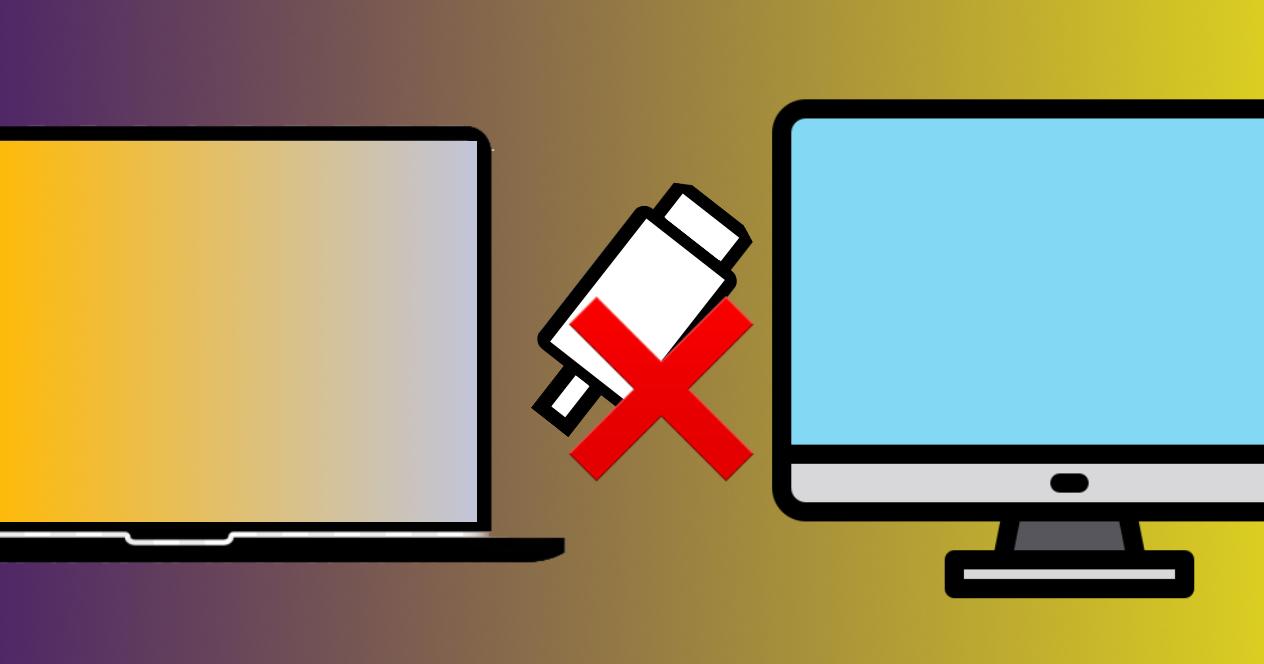
Zum einen ein HDMI-Kabel. Auf der anderen Seite ein USB-Typ-C-zu-HDMI-Adapter. Verbinden Sie den Adapter mit Ihrem Mac. Verbinden Sie den HDMI-Anschluss mit dem Adapter Ihres Mac. Schließen Sie das HDMI an den Monitor an. Was für eine Sache für etwas so Einfaches! Wenn Sie es vermissen, ein Kabel zu nehmen und ohne Adapter oder Komplikationen einzustecken, interessiert es Sie vielleicht, dass es etwas gibt, das für Sie sehr nützlich sein kann.
Es gibt USB-Typ-C-zu-HDMI-Kabel . Zum einen verfügen sie über einen USB-Typ-C-Anschluss, der ohne Zwischenhändler in den Thunderbolt-Port des Computers gesteckt wird. Das andere Ende verwendet HDMI, das mit dem Monitor verbunden ist. Und wenn wir den Computer vom Bildschirm verbinden oder trennen möchten, entfernen Sie einfach die USB-Typ-C-Verbindung. Und das ist es.

Genauso wie bei HDMI-Kabeln gibt es solche, die mehr oder weniger Auflösung, mehr oder weniger Farbpalette usw. unterstützen. Deshalb hinterlassen wir Ihnen hier einige unserer Empfehlungen, damit Sie den richtigen Kauf tätigen und die bestmögliche Erfahrung machen.
Darüber hinaus sind diese Kabel relativ billig, wenn wir berücksichtigen, was wir sparen werden. Zum einen die Anschaffung eines Adapters, um das HDMI-Kabel anzuschließen. Auf dem anderen, die Bequemlichkeit einer direkten Verbindung, und das nutzt das Potenzial der USB-C / Thunderbolt-Anschlüsse des MacBook Pro und MacBook Air. Wenn Sie also Komfort wünschen, ein Zubehör (wie dieses Kabel) überall hin mitnehmen möchten und sicher sein möchten, dass Sie Ihren Computer an einen externen Bildschirm, Projektor oder Monitor anschließen können, dann sind Sie hier genau richtig um eine Menge „Wow, ich habe den Adapter nicht, sorry.
USB-C ist ein Freund von USB-C
Wussten Sie, dass es möglich ist, Ihr MacBook nur über USB Typ C an einen Monitor anzuschließen? Hier haben die Dinge ein bisschen mehr von einem Trick, da es so ist der Monitor selbst, der Videoverbindungen über USB-C unterstützen muss oder Thunderbolt-Technologie. Wenn Sie also daran denken, einen Monitor zu erneuern oder zum ersten Mal nach einem suchen, und den Komfort von USB-C mit nur einem Kabel nutzen möchten, hinterlassen wir Ihnen in diesem Beitrag einige Empfehlungen.

Sie werden nicht nur Komfort gewinnen, wenn Sie einen Monitor haben, der zum Arbeiten oder Konsumieren von Inhalten geeignet ist. Aber Sie müssen nirgendwo HDMI-Adapter oder Kabel jeglicher Art verwenden. Und zwar mit einem USB-C-Kabel, das mit einem Videosignal kompatibel ist (ja, leider werden nicht alle USB-C-Kabel für alles verwendet, aber das ist eine andere Geschichte), wir verbinden ein Ende mit dem Mac und das andere mit dem Monitor. Auch wenn der Monitor dies unterstützt, können Sie Ihren Mac aufladen von demselben Kabel.
